免费的pdf转word软件,图片转文字,图片格式转换,图片处理软件
强大的微信定时任务软件,支持发文字以及各种文件
GIF图片大家一定不陌生,我们在社群媒体上广为传播的各种哏图就是GIF格式。
当然GIF格式的图片不仅仅局限在娱乐,还可以用在教学演示等用途。那么如果制作GIF呢?本文会介绍借个车GIF 制作的方法。关于GIF制作其实是属于“难者不会会者不难”的技术,相信我只要你看完了这篇文章,一定可以找到最快速、最方便、最好用的GIF制作方法。
第一部分.GIF 的用途有哪些
GIF的全名为Graphics Interchange Format,这是一种压缩位图格式。此外,GIF的体积很小,对于网路慢的用户来说特别友好。而且它采用无损压缩技术,只要您的图像不超过256色,则可以减少档案的大小,并且同时保持成像的质量。
你可以制作自己的哏图,也可以制作步骤演示的GIF。制作哏图一般尺寸都比较小,方便传播,如果制作演示相关的GIF那么就需要高清。某些场合用GIF在演示一些步骤确实比影片要方便的多。下面我们直接介绍GIF 制作方法。
第二部分.通过软体制作GIF的方法
一般我们制作的GIF都是通过一些本地的影片来完成,或者一些本地图片来完成。通过在线的方法制作GIF需要将档案上传至云端,那么如果是私密性较强的档案有着泄露的风险,不过通过本地的方法完全不用担心这个问题,所以我们首先介绍可以制作GIF的2个软体。
1.HitPaw Video Covnerter
HitPaw Video Converter是一款操作非常简单的GIF制作软体,适用于Windows和Mac作业系统。这款软体的功能非常丰富,除了可以提供GIF制作之外,还可以下载影片,编辑影片,转换档案格式等等。虽然这款软体的功能种类繁多,但是操作一点都不难,无需任何专业技术即可上手操作。另外,软体也提供批量转档的功能,您可以一次性制作多个GIF,非常快速且方便!
使用HitPaw Video Converter 制作GIF的操作步骤:
- 步骤1:首先,下载和安装HitPaw Video Converter到您的电脑上。安装完成后,双击启动该软体并且进入“工具箱”界面。
- 步骤2:之后,点击“影片转GIF”,导入您的影片档案。选择好您要制作GIF的影片分段,并且设定好输出尺寸、帧率和大小等。
- 步骤3:最后,点击“导出”即可制作出您自己的GIF动画。
关于如何制作GIF的「GIF演示」
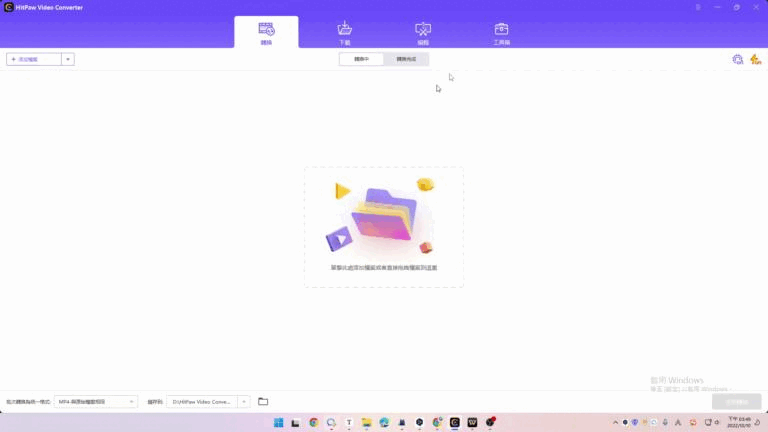
2. Bitwar Video Converter
现在我们会介绍另一款GIF制作软体,操作方法和上一款软体同样简单。但不同的是这款软体仅支援Windows作业系统,因此如果您使用的是Mac电脑,则可以选择使用其他的GIF制作软体。另外,该软体支援MP4、MKV、AVI、WMV、FLV、MOV转GIF功能,并且提供快速无损转档。而且软体的自动压缩技术也能帮助您获取更小的档案,并且不会损坏档案内容,更快速地传输与共享!
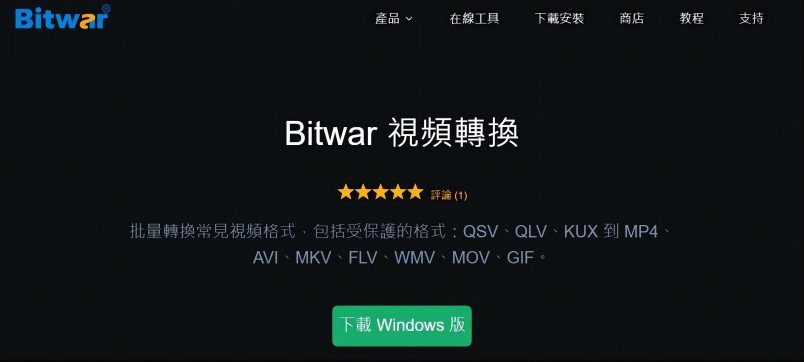
Bitwar Video Converter将影片转GIF的操作方法:
- 步骤1:首先,下载和安装Bitwar Video Converter到您的电脑上。安装完成后,双击开启软体,然后注册一个账号。
- 步骤2:接下来,直接拖入您的影片档案或是点击“新增档案”以导入您要转换的档案。之后,点击左下方的“转换格式”选择您想要转换的格式,并且选择合适的输出解析度。
- 步骤3:最后,点击“转换”按钮耐心等待转换完成即可。
第三部分.GIF制作线上方法
1.GIPHY
以上介绍了2个软体,如果你想通过线上制作GIF也可以,这里将介绍2个比较好用的在线工具,第一个工具是GIPHY,这款GIF线上制作平台也提供多种制作GIF图库,其中包括运动、自然、游戏、动物等。如果您想要制作自己的GIF,该线上工具也允许您使用图片或影片来转换为GIF动画,但是影片的长度限制在10分钟以内。此外,虽然这款线上工具的操作方法非常简单,但该网站仅提供中文版本的操作界面,所以也可能会带来一些不便。
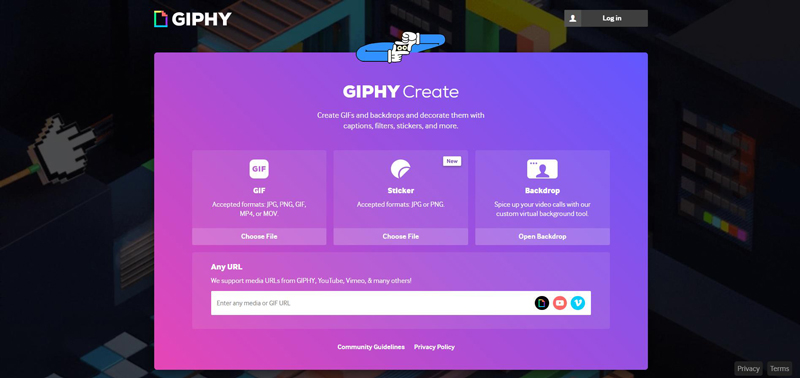
GIPHY线上制作GIF的使用方法:
- 步骤1:首先,在浏览器上搜索“GIPHY”并且进入该网站。之后,使用您的电子邮件创建一个新的账号。
- 步骤2:接下来,点击“选择档案”以添加您要制作为GIF的档案。
- 步骤3:导入完成之后,您可以在图片或影片中添加您的标题,并且可以自行设定字体和颜色等。最后,您就可以直接将GIF分享出去了。
2. Imgur
接下来要介绍您另一款GIF制作线上工具,操作同样简单且直接。Imgur就像是一个社交平台,类似于Facebook和Instagram,您可以在该网站上分享您的GIF制作,并且添加留言和按赞等。如果您只需要简单将档案转GIF的功能,可以尝试使用该线上工具。但是,如果您需要更多编辑功能的话,我会更建议您使用其他制作工具。因为这款线上工具缺乏进阶的编辑功能,而且网页上还会出现一些广告,影响您的GIF制作。
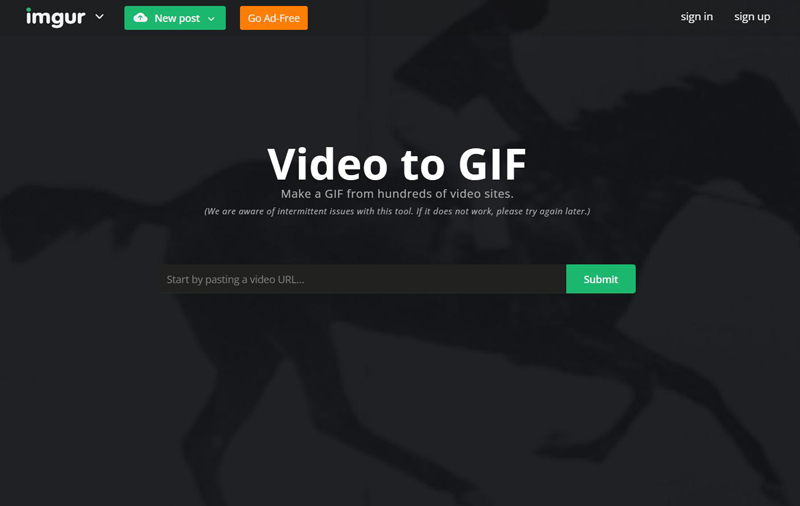
Imgur制作GIF的操作方法:
- 步骤1:到浏览器上搜索“Imgur”并且进入该网站。
- 步骤2:之后,点击“Video to GIF”。然后粘贴您的影片网址到搜索框内,并且点击“Submit”,或者您可以点击“New post”直接上传您的档案。
- 步骤3:最后,您可以直接下载转换好的GIF动画或是直接上传到社交平台上
第四部分.4个GIF制作工具对比
| GIF制作软体 | 支援的作业系统 | 操作方法 | 内建功能 | 安全性 |
|---|---|---|---|---|
| HitPaw Video Converter | Windows、Mac | 简单 | 丰富 | 高 |
| Bitwar Video Converter | Windows | 简单 | 齐全 | 高 |
| GIPHY | 线上工具 | 简单 | 少 | 低 |
| Imgur | 线上工具 | 简单 | 少 | 低 |
总结
本文一共介绍了4种GIF制作的方法,其中包括线上转档和软体转换。此外,经过实测之后,我们也对这些方法进行了一些对比,并且制作成列表。您可以根据您的需求挑选最合适的方法,帮助您以更有效的方式制作GIF动画。然而,我们强烈推荐您使用HitPaw Video Converter,这款软体的功能种类最多,除了制作GIF动画之外,还有许多额外的功能。而且操作也非常简单,并且没有任何广告,安全性非常高!

